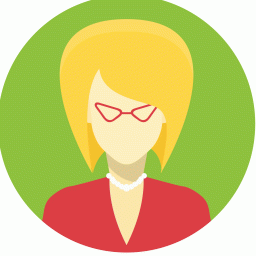标准试卷亲手排
时间:2022-07-22 04:06:45
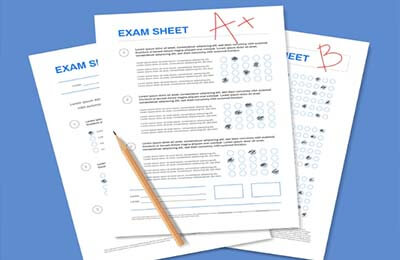
系统内部进行员工测试、学校内部进行统一考试,经常需要进行试卷设计,因为判卷的公正性和保密性的原因,除了标准的考卷正文格式之外,常常还要设计考卷密封线等细节。那么,这样的考卷你自己能顺利完成吗?下面的案例设计过程可以让你少走弯路。
一、设置页面参数
我们常用的试卷通常使用B4纸、横向、分两栏印刷,因此,在制作之前,先要设置页面。
第一步:启动Word 2003(其他版本操作相似),新建一个空白文档。
第二步:执行“文件页面设置”命令,打开“页面设置”对话框,切换到“纸张”标签下,设置纸张大小为B4纸。
第三步:切换到“页边距”标签下,设置好边距,并选中“横向”方向。全部设置完成后,确定返回。(图1)
二、制作密封线
正规的试卷上都有密封线,这是一份试卷中比较特殊的部位,我们可以用文本框来制作。
第一步:执行“视图页眉和页脚”命令,进入“页眉和页脚”编辑状态。
第二步:执行“插入文本框竖排”命令,再在文档中拖拉出一个文本框,并仿照图2的样式输入“学校”、“班级”、“姓名”、“考号”、“装订线”等文字以及紧随其后的下划线。(图2)
注
由于低版本Word中的下划线出现在一行开头时不能显示出来,所以我们在装订线开头,多输入了一个“装”字,选中该字设置颜色为“白色”,将其“隐藏”起来。
第三步:将光标定在文本框中,执行“格式文字方向”命令,打开“文字方向―文本框”对话框,选中一种文字躺倒排列的方向样式,确定返回。(图3)
第四步:将文本框定位到页面左边页边距外侧,并根据页面的大小调整好文本框的大小及字符位置等。将鼠标移至文本框边缘处成“梅花状”时,双击鼠标,打开“设置文本框格式”对话框,在“颜色与线条”标签中,将“线条”设置为“无颜色线条”,确定返回。(图4)
第五步:单击“页眉和页脚”工具栏上的“关闭”按钮返回文档编辑状态,密封线制作完成。(图5)
小提示
添加了页眉后,页眉处出现了一条横线,影响试卷的美观和制作,我们可以用下面的方法将其清除:在页眉处双击鼠标,再次进入“页眉和页脚”编辑状态,执行“格式边框和底纹”命令,打开“边框和底纹”对话框,在“边框”标签下,选中“无”边框样式,然后将其“应用于”“段落”,确定返回即可。(图6)
三、制作分栏页码
每面纸张的试卷都要分两栏设计和打印,在每一栏的下面都应有页码及总页码。具体制作过程如下。
第一步:进入“页眉和页脚”编辑状态,单击“页眉和页脚”工具栏上的“在页眉和页脚间切换”按钮,切换到“页脚”编辑状态。
第二步:在左栏对应的页脚处设置页码。先输入字符“第”,按下“Ctrl+F9”组合键插入域记号(一对大括号{}),在大括号内输入“=”号,单击工具条的“插入页码”按钮,在后面输入“*2-1”字符,在大括号右外侧输入字符“页共”,按下“Ctrl+F9”组合键插入域记号,在大括号内输入“=”号,单击工具条的“插入页数”按钮,在后面输入“*2”字符,在大括号右外侧输入字符“页”。(图7左)
第三步:在右栏对应的页脚处设置页码。输入字符“第”,按下“Ctrl+F9”组合键插入域记号,在大括号内输入“=”号,单击工具条的“插入页码”按钮,在后面输入“*2”字符,在大括号右外侧输入字符“页共”,按下“Ctrl+F9”组合键插入域记号,在大括号内输入“=”号,单击工具条的“插入页数”按钮,在后面输入“*2”字符,在大括号右外侧输入字符“页”。(图7右)
第四步:选中上述所有域代码,右击鼠标,在随后弹出的快捷菜单中,选择“更新域”选项,并调整好页码位置。最后单击“页眉和页脚”工具栏上的“关闭”按钮返回文档编辑状态,页码制作完成。
四、制作试卷表头
通常,在试卷的首页上端,会有试卷标题、评分者姓名、评分栏等项目,我们可用插入表格的方法表格制作。
第一步:执行“格式分栏”命令,打开“分栏”对话框,选中“两栏”样式,并调整好栏间距,确定返回。(图8)
第二步:输入试卷标题(如“蓝天中学初三语文月考试卷”),设置好字体、字号,并让其居中对齐。
第三步:利用“常用”工具栏上的“插入表格”按钮,在标题下方插入一个3行若干列的表格。(图9)
第四步:合并单元格,并输入相应的字符即可得到试卷表头。(图10)
之后,便可以制作试卷的主体内容,这方面基本上是我们日常涉及到的文字排版,涉及技术问题比较少,所以此处不再赘述。
五、保存试卷模板
试卷设计完毕,我们最好将其保存为一个模版,这样,在以后需要设计试卷时,可以直接调出来作一些必要的修改并更换内容即可。保存和使用模版的过程如下。
第一步:执行“文件保存”命令,打开“另存为”对话框,将“保存类型”设置为“文档模板”,并为模版取名(如“试卷”),保存为模板。
第二步:在需要制作试卷时,执行“文件新建”命令,展开“新建文件”任务窗格,选中其中的“本机上的模板”选项(图11),打开“模板”对话框,双击“试卷”模板文件,即可新建一份空白试卷文档。
小提示
如果想把模版转移到别的电脑上使用,或者想文件备份下来,以备重装系统后使用,可进入Word的“Templates”文件夹(通常位于C:\Documents and Settings\\Application Data\Microsoft\Templates),将“模板.dot”文件备份保存,当重新安装系统后,将该文件复制到上述文件夹中即可直接调用。